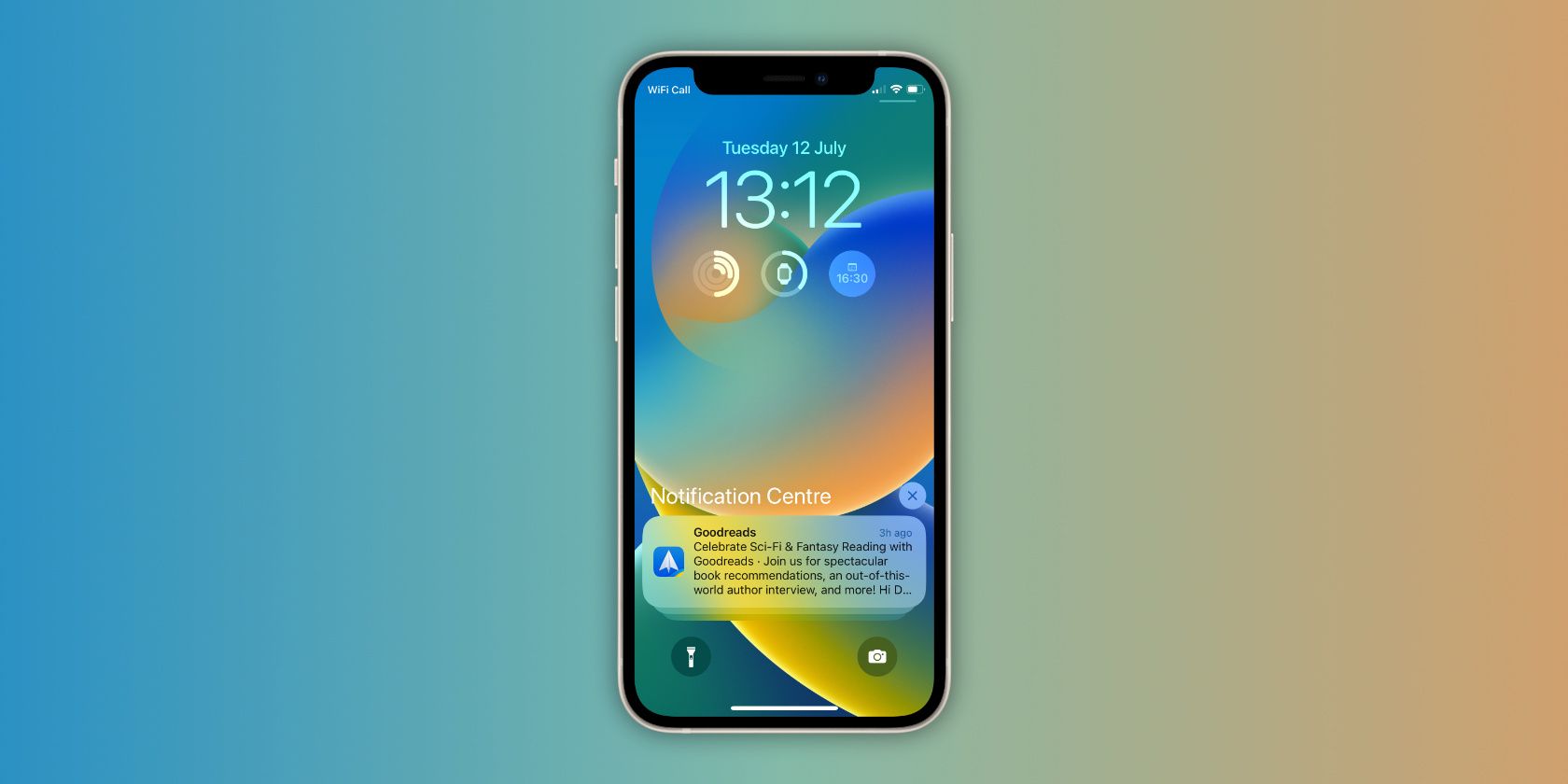در اینجا نحوه نصب نسخه بتا iOS 16 بر روی آیفون خود آورده شده است تا اکنون آخرین نسخه را امتحان کنید (و اگر راضی نیستید آن را حذف نصب کنید).
اکنون می توانید نسخه بعدی iOS را با نصب نسخه بتای عمومی iOS 16 در آیفون خود امتحان کنید. پس از اعلام برخی ویژگیهای جدید و هیجانانگیز iOS 16، اپل نسخه بتای عمومی را در اوایل 11 ژوئیه 2022 برای هر کسی منتشر کرد.
ما به شما نشان خواهیم داد که چگونه با استفاده از برنامه نرم افزار اپل بتا، نسخه بتای عمومی iOS 16 را به صورت رایگان بر روی آیفون خود نصب کنید. همین مراحل برای نصب نسخه بتا عمومی iPadOS 16 بر روی iPad نیز کار خواهد کرد.
هشدار در مورد نرم افزار بتا
طبیعتاً نرم افزار بتا ناتمام است. این بدان معناست که احتمال غیرقابل اعتماد بودن آن، با اشکالات نرم افزاری بیشتر از آنچه که احتمالاً به آن عادت دارید، بیشتر است. نرم افزار بتا حتی می تواند باعث از دست دادن اطلاعات یا تخلیه بیش از حد باتری در آیفون شما شود.
اگر میخواهید دستگاههایتان بهخوبی کار کنند – چه برای تعهدات کاری یا خانوادگی – نباید نرمافزار بتا را روی آن نصب کنید. به جای آن یک آیفون یدکی برای استفاده با نسخه بتا عمومی iOS 16 پیدا کنید و تلفن اصلی خود را با iOS 15 اجرا کنید.
همانطور که گفته شد، ما به شما نشان خواهیم داد که چگونه نسخه بتا عمومی iOS 16 را در صورتی که بعد از نصب آن تغییر نظر دهید، حذف نصب کنید.
نسخه های بتا عمومی و توسعه دهنده iOS
دو نسخه از iOS 16 بتا وجود دارد: عمومی و توسعه دهنده. اپل معمولاً نسخه بتای توسعهدهنده را چند هفته قبل از بتای عمومی منتشر میکند و به توسعهدهندگان این امکان را میدهد تا برنامههای خود را برای آماده شدن برای انتشار نسخه بتا عمومی تغییر دهند.
نسخه بتای توسعه دهنده اپل فقط برای اعضای برنامه توسعه دهندگان iOS در دسترس است. این 99 دلار در سال هزینه دارد و با دسترسی به ابزارهای تجزیه و تحلیل و تست همراه با قابلیت انتشار برنامه ها در اپ استور همراه است.
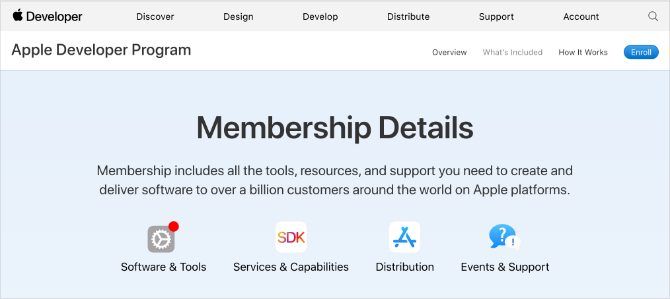
اگر نمیخواهید برای برنامه توسعهدهنده iOS پولی بپردازید، میتوانید به جای آن نسخه بتا عمومی را نصب کنید، که تنها چند هفته بعد راهاندازی شد. این نسخهها از طریق برنامه نرمافزار بتا اپل ارائه میشوند، که به هر کسی اجازه میدهد نرمافزار بتا را روی دستگاههای خود نصب کند.
اگر واقعاً توسعهدهنده نیستید، احتمالاً نمیخواهید 99 دلار در سال برای پیوستن به برنامه توسعهدهنده iOS بپردازید. بنابراین ما روی نحوه نصب نسخه بتای عمومی iOS 16 به جای آن تمرکز خواهیم کرد.
چگونه نسخه بتای عمومی iOS 16 را روی آیفون خود نصب کنیم
برای نصب نسخه بتای عمومی iOS 16 تنها سه مرحله وجود دارد که باید دنبال کنید. کل این فرآیند چند ساعت طول می کشد، بسته به اینکه چقدر داده در آیفون شما وجود دارد و سرعت اتصال اینترنت شما چقدر است.
مطمئن شوید که آیفون شما به طور کامل شارژ شده است و قبل از شروع به کار زمان زیادی دارید.
مرحله 1. یک نسخه پشتیبان از آیفون خود را بایگانی کنید
هر بار که از آیفون خود نسخه پشتیبان تهیه می کنید، بک آپ موجود شما را برای ایجاد نسخه جدید پاک می کند. اگر دوباره به iOS 15 برگردید، هر نسخه پشتیبانگیری که با استفاده از نسخه بتا عمومی iOS 16 ایجاد میکنید، ممکن است کار نکند. برای محافظت از دادههای خود، اکنون باید یک نسخه پشتیبان iOS 15 را بایگانی کنید، بنابراین در صورت حذف نسخه بتای عمومی iOS 16 در آینده، همچنان میتوانید از آن استفاده کنید.
هنگامی که یک نسخه پشتیبان را بایگانی می کنید، به این معنی است که آیفون شما آن را در طول پشتیبان گیری های بعدی حذف نمی کند. اگر یک نسخه پشتیبان بایگانی شده با استفاده از iOS 15 ایجاد نکنید، در صورتی که نسخه بتا عمومی iOS 16 به درستی کار نکند، ممکن است تمام داده های آیفون خود را از دست بدهید.
برای ایجاد یک نسخه پشتیبان بایگانی شده از رایانه ای که دارای macOS Catalina یا نسخه های جدیدتر است یا iTunes استفاده کنید:
- آیفون خود را با استفاده از کابل USB به کامپیوتر وصل کنید.
- Finder یا iTunes را در رایانه خود باز کنید و آیفون خود را از قسمت Locations در نوار کناری انتخاب کنید. اگر از شما خواسته شد، قفل آیفون خود را باز کنید و با Trust this computer موافقت کنید.
- به تب General در Finder یا تب Summary در iTunes بروید و گزینه پشتیبان گیری از تمام داده های آیفون خود در این مک را انتخاب کنید. اطمینان حاصل کنید که گزینه ای را انتخاب نکنید که فقط از مهم ترین داده ها نسخه پشتیبان تهیه می کند. اگر می خواهید رمزهای عبور و داده های حساس را نیز ذخیره کنید، گزینه Encrypt local backup را فعال کرده و یک رمز عبور به یاد ماندنی ایجاد کنید.
- روی Back Up Now کلیک کنید و منتظر بمانید تا نسخه پشتیبان کامل شود.
- وقتی پشتیبانگیری به پایان رسید، روی Manage Backups کلیک کنید، سپس روی پشتیبانگیری که به تازگی تهیه کردهاید Control-کلیک کنید و Archive را انتخاب کنید. یک قفل باید در کنار نسخه پشتیبان شما ظاهر شود تا نشان دهد که بایگانی شده است.
- اکنون می توانید آیفون خود را خارج کنید.
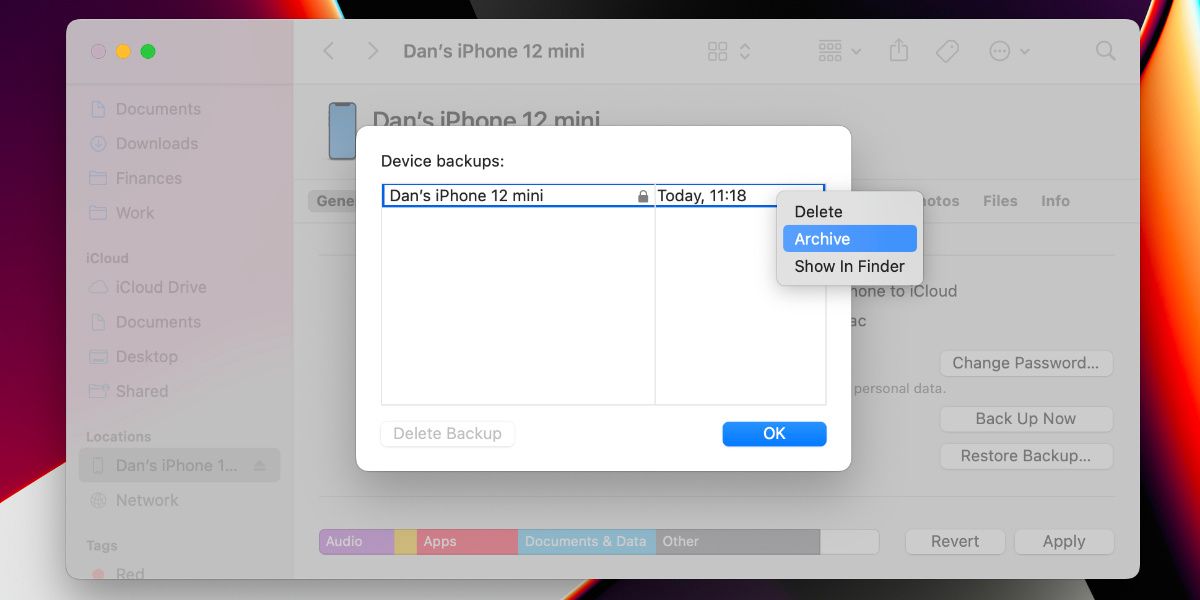
مرحله 2. آیفون خود را در برنامه نرم افزار بتا اپل ثبت نام کنید
برای نصب نسخه بتای عمومی iOS 16، باید آیفون خود را در برنامه نرم افزار بتا اپل ثبت نام کنید. شما این کار را با نصب یک نمایه نرمافزار بتای iOS 16 بر روی آیفون خود انجام میدهید که به شما امکان میدهد نسخه بتا را بهعنوان یک بهروزرسانی نرمافزار دانلود کنید.
ابتدا باید با استفاده از Apple ID خود در برنامه نرم افزار بتا اپل ثبت نام کنید. این کاملاً رایگان است، برخلاف برنامه توسعه دهندگان iOS.
برای ثبت نام و ثبت نام آیفون خود در برنامه نرم افزار بتا اپل:
- از beta.apple.com دیدن کنید و با استفاده از Apple ID خود برای برنامه نرم افزار بتا اپل ثبت نام کنید. برای تکمیل مراحل ثبت نام، شرایط و ضوابط را بپذیرید.
- اکنون Safari را در آیفون خود باز کنید و به beta.apple.com/profile بروید. روی دانلود نمایه ضربه بزنید و به Safari اجازه دهید نمایه پیکربندی را دانلود کند.
- پس از پایان دانلود، تنظیمات را باز کنید و روی Profile Downloaded ضربه بزنید تا نمایه نصب شود. همچنین، به Settings > General > VPN & Device Management بروید تا تمام پروفایل های دانلود شده خود را مشاهده کرده و از آنجا نصب کنید.
- دستورات را دنبال کنید تا رمز عبور خود را وارد کنید و آیفون خود را مجددا راه اندازی کنید تا نصب نمایه بتای iOS 16 به پایان برسد.
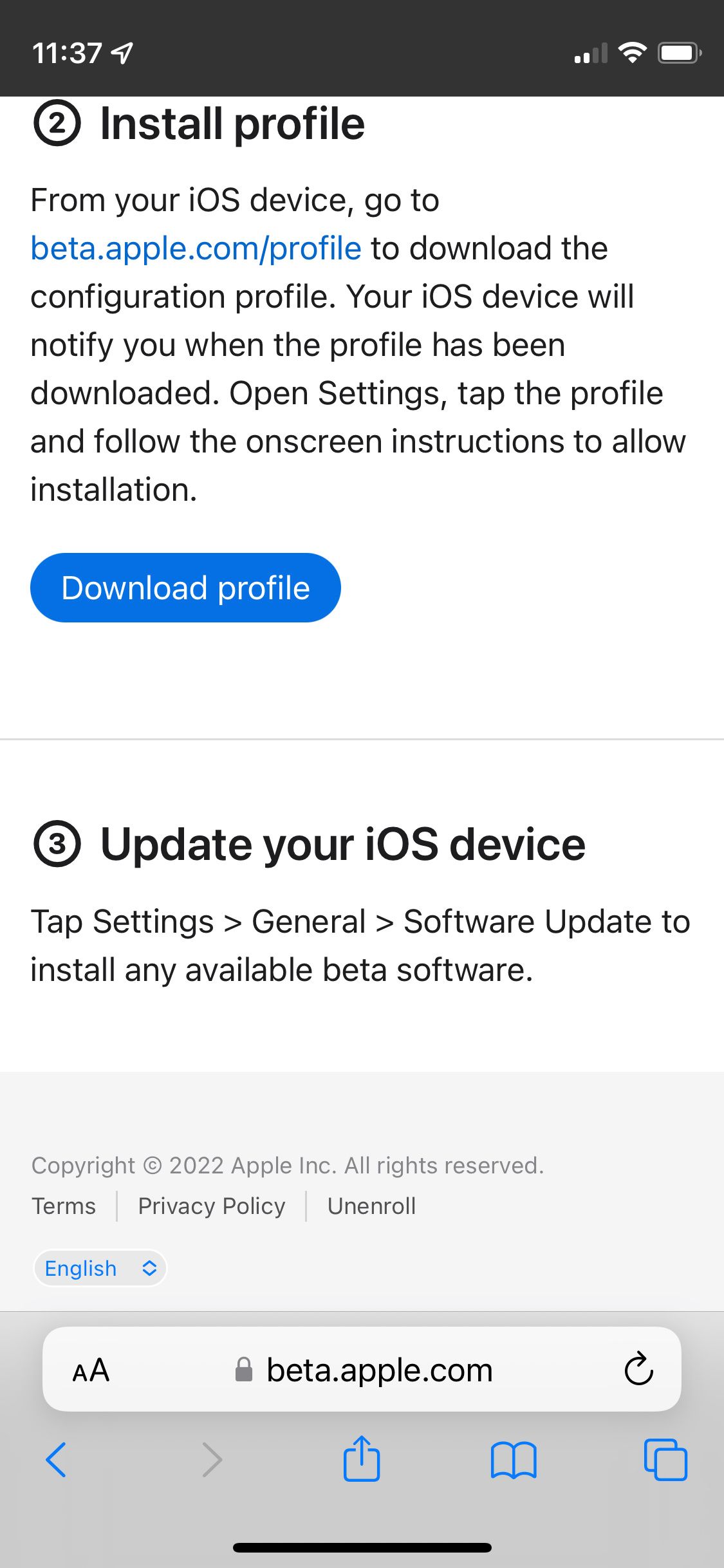
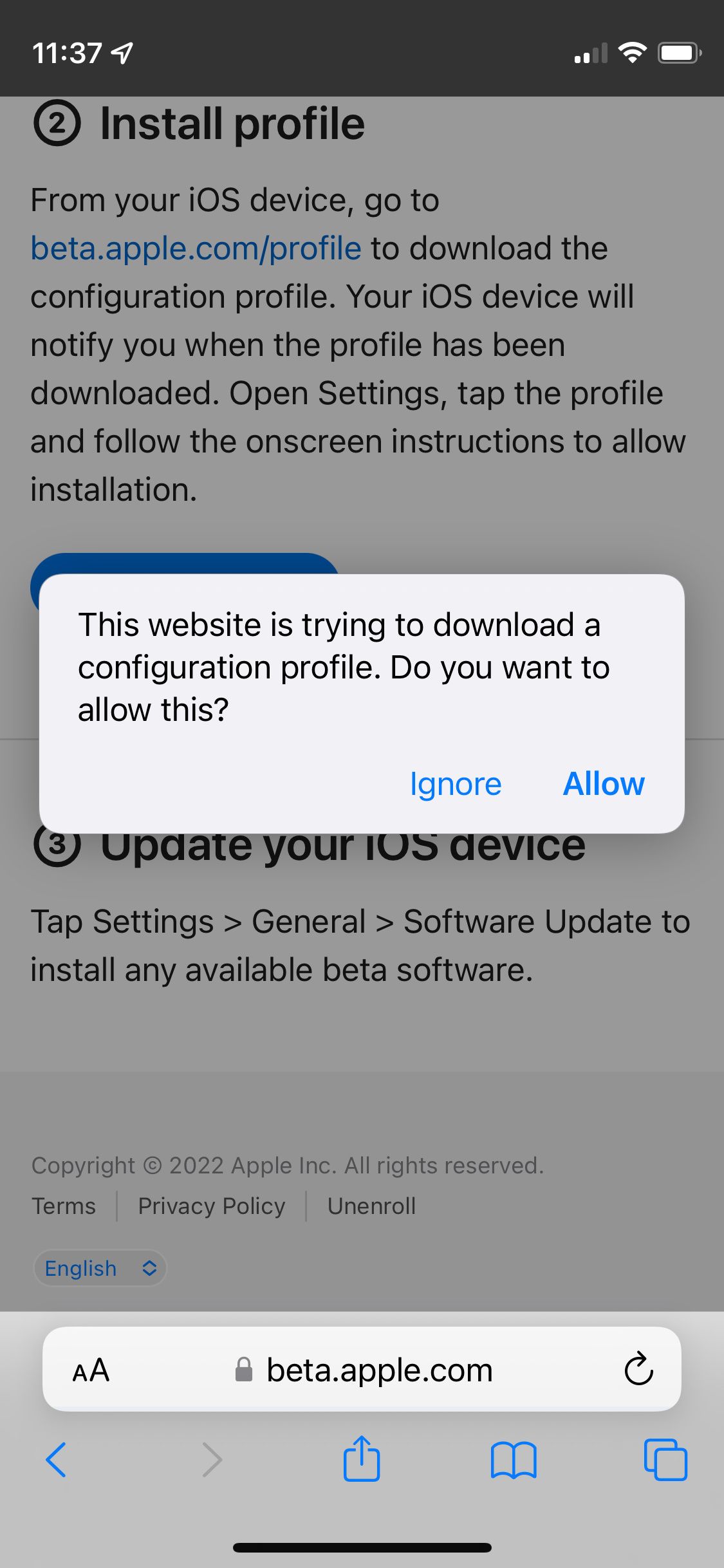
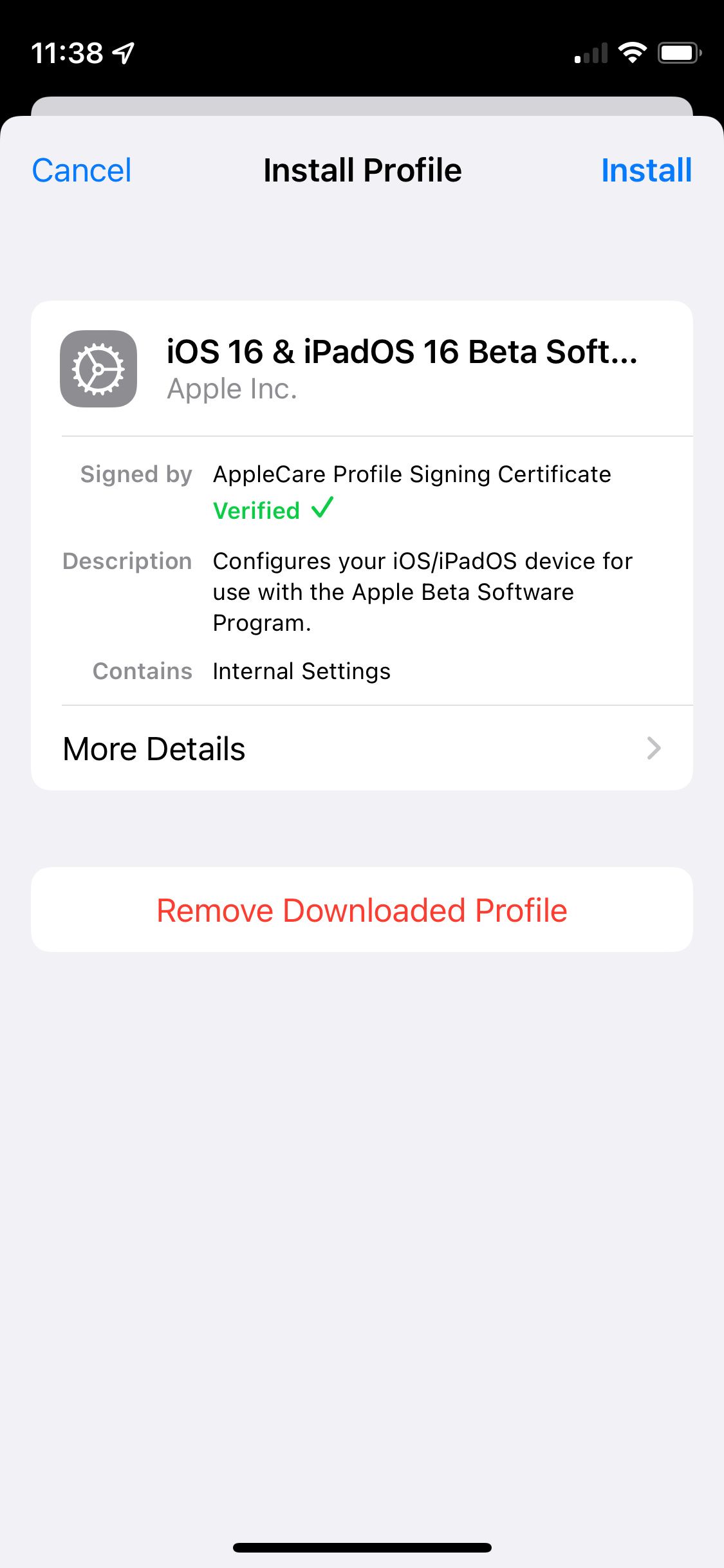
مرحله 3. بهروزرسانیهای نرمافزار را برای نصب iOS 16 بتا بررسی کنید
اکنون تنها کاری که باید انجام دهید این است که بهروزرسانیهای نرمافزار جدید آیفون خود را مانند حالت عادی بررسی کنید. با نصب پروفایل iOS 16 Beta Software، آیفون شما باید iOS 16 را به عنوان یک به روز رسانی نرم افزار دانلود کند.
بسته به اتصال اینترنت شما، ممکن است چند ساعت طول بکشد تا آیفون شما دانلود و نصب کند.
مطمئن شوید که آیفون شما با باتری زیاد به Wi-Fi متصل است (یا آن را به برق متصل نگه دارید)، سپس:
- به Settings > General > Software Update بروید.
- منتظر بمانید تا آیفون شما بهروزرسانیهای جدید را بررسی کند.
- برای نصب نسخه بتای iOS 16 بر روی آیفون خود، روی Download and Install ضربه بزنید.
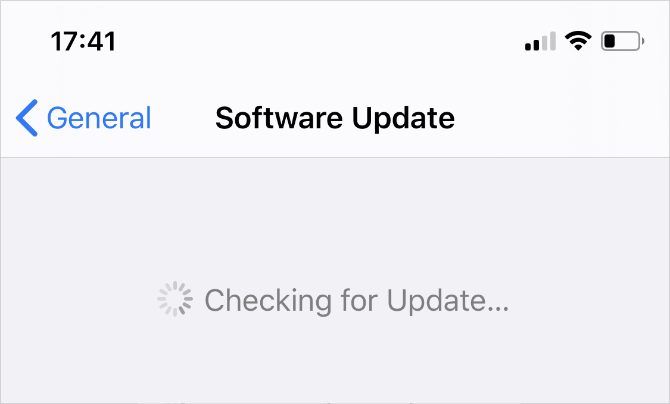
چگونه نسخه بتای iOS 16 را از آیفون خود حذف کنید
اگر نرم افزار iOS 16 بتای آیفون خود را بیش از حد باگ یا غیر قابل اعتماد است، ممکن است نخواهید آن را نصب کنید. از این گذشته، بسیاری از برنامه های شخص ثالث هنوز برای اجرای کامل روی نرم افزار جدید نیاز به به روز رسانی دارند، بعلاوه اپل همچنان در تلاش است تا باگ های نرم افزاری خود را برطرف کند.
اگر می خواهید نسخه بتای iOS 16 را از آیفون خود حذف کنید، دو گزینه ممکن دارید. اولین مورد ساده تر است، اما باید منتظر بمانید تا اپل نسخه نهایی iOS 16 را منتشر کند تا کار کند.
گزینه 1. نمایه بتای iOS 16 را حذف کنید و منتظر بروزرسانی باشید
ساده ترین راه برای حذف بتای iOS 16 از آیفون، حذف نمایه بتا از تنظیمات است. پس از انجام این کار، آیفون شما دیگر به دنبال نرمافزار بتای iOS 16 برای نصب نمیرود و بهروزرسانی رسمی بعدی iOS 16 را که اپل منتشر میکند، نصب میکند.
بدیهی است، اگر هنوز چند ماه تا انتشار رسمی در پاییز 2022 فاصله دارید، باید مستقیماً به گزینه بعدی بروید. با این حال، اگر iOS 16 قبلاً منتشر شده است، احتمالاً فقط باید یک یا دو هفته منتظر بروزرسانی بعدی باشید.
برای حذف نمایه نرمافزار بتای iOS 16:
- به Settings > General > VPN & Device Management بروید و روی پروفایل iOS 16 Beta Software ضربه بزنید.
- روی Remove Profile ضربه بزنید، سپس رمز عبور خود را وارد کنید و تأیید کنید که می خواهید آن را حذف کنید.
- به Settings > General > Software Update بروید و به روز رسانی های جدید را بررسی کنید.
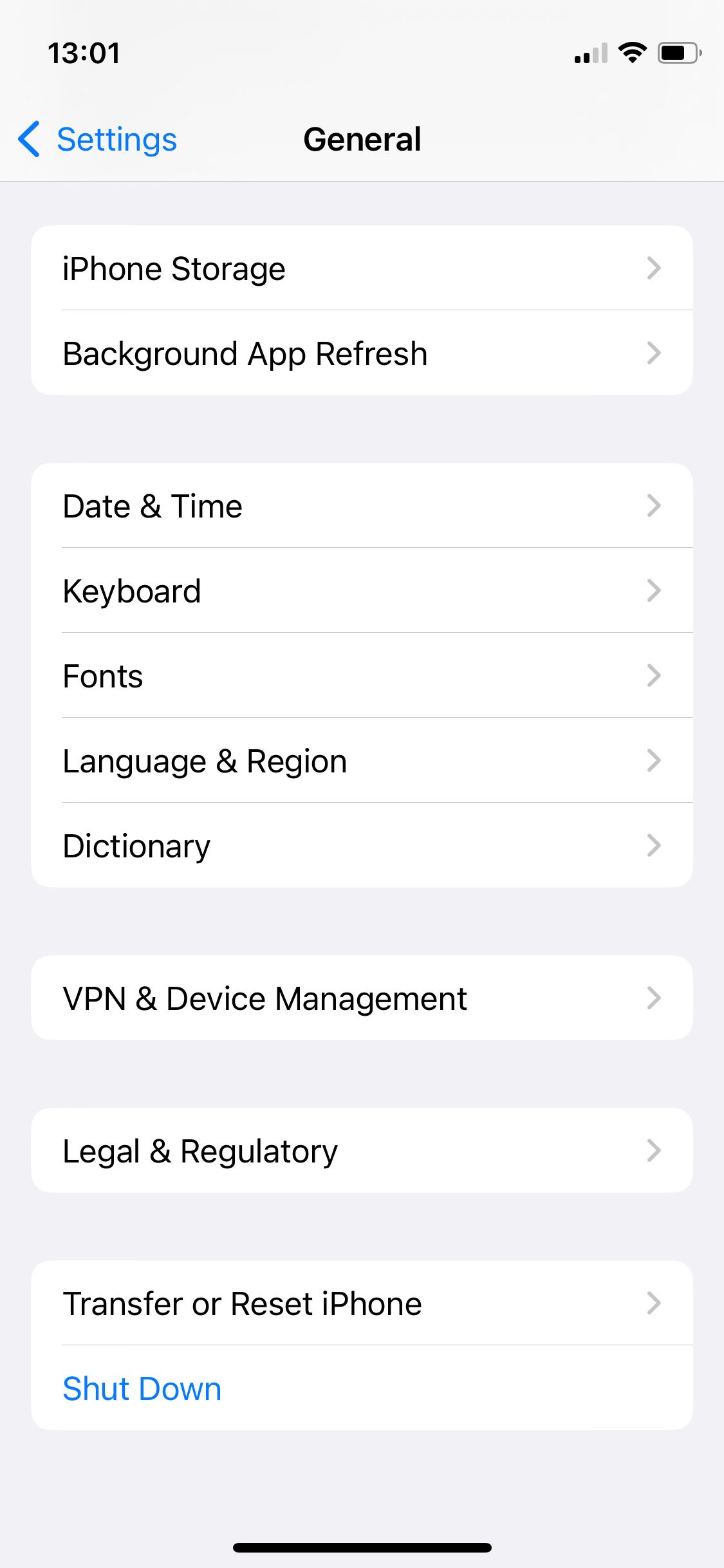
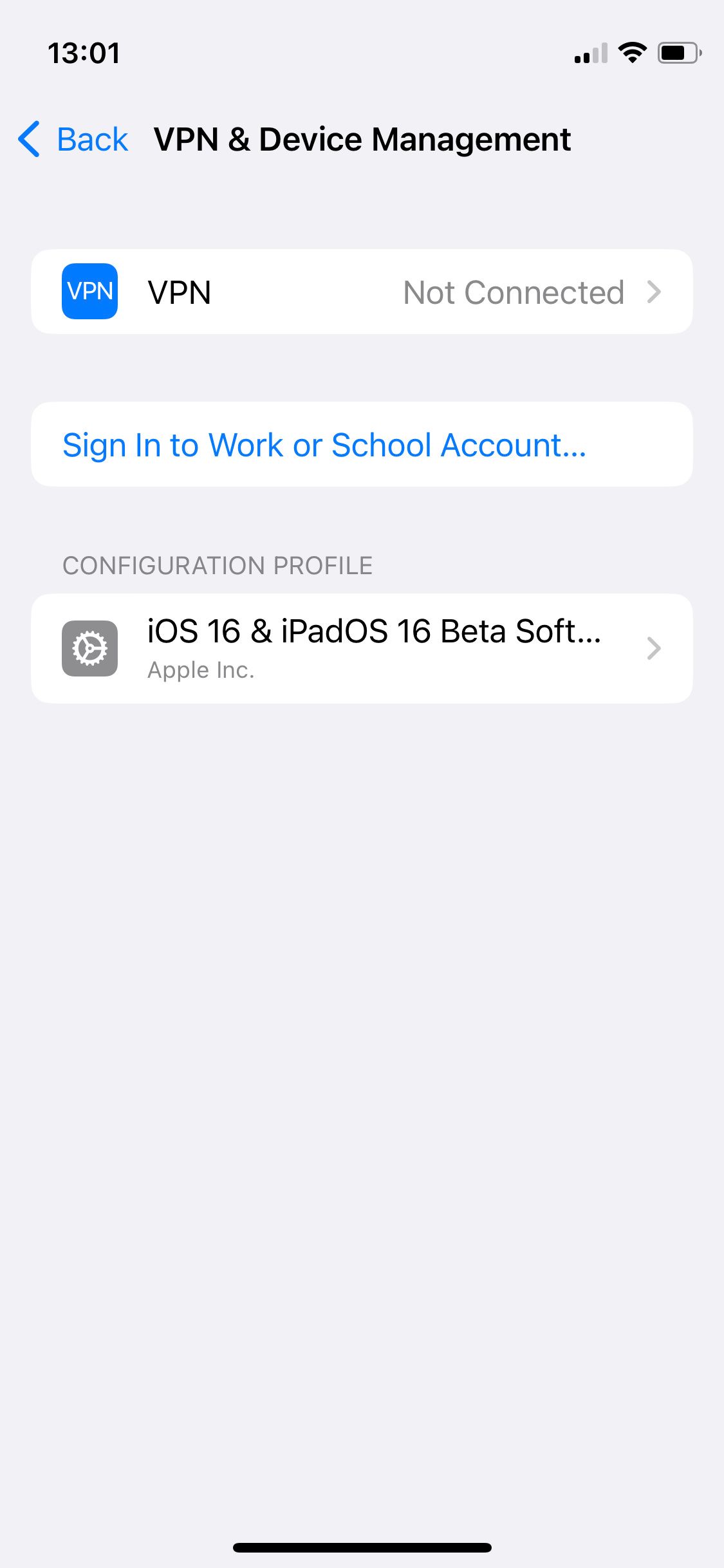
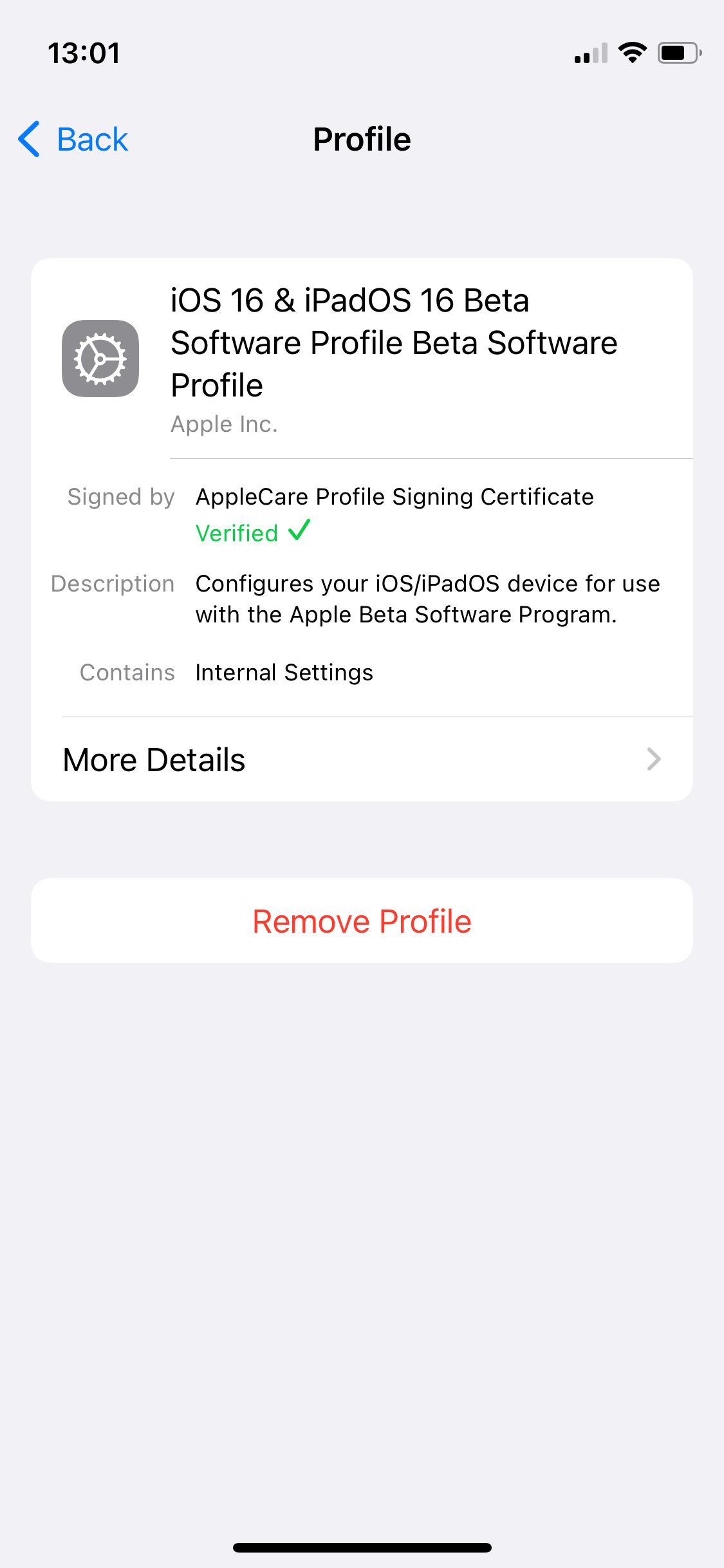
گزینه 2. آیفون خود را با استفاده از حالت بازیابی پاک کنید
اگر میخواهید بدون اینکه منتظر بمانید تا اپل یک بهروزرسانی نرمافزاری جدید منتشر کند، نسخه بتای iOS 16 را بلافاصله حذف نصب کنید، تنها گزینه شما این است که آیفون خود را با استفاده از حالت بازیابی پاک کنید.
با پاک کردن آیفون، تمام محتوای آن حذف میشود: عکسها، پیامها، برنامهها و موارد دیگر. اگر مراحل بالا را دنبال کردید، باید بتوانید پس از پاک کردن آیفون خود یک نسخه پشتیبان بایگانی شده را بازیابی کنید تا اطلاعات از دست رفته خود را بازیابی کنید. متأسفانه، این نسخه پشتیبان حاوی هیچ داده ای نیست که پس از ایجاد نسخه پشتیبان به آیفون خود اضافه کرده اید. تنها راه برای حفظ این داده ها این است که اولین گزینه حذف نصب در بالا را دنبال کنید.
مراحل ورود به حالت بازیابی بسته به آیفون خاص شما متفاوت است، اما همه آنها شامل اتصال آیفون شما به رایانه ای با macOS Catalina یا جدیدتر یا iTunes است. دستورالعمل های ما را دنبال کنید تا وارد حالت بازیابی آیفون خود شوید. سپس وقتی در Finder یا iTunes از شما خواسته شد آیفون خود را بازیابی کنید.
پس از بازیابی آیفون خود، بک آپ آرشیو شده خود را در Finder یا iTunes بازیابی کنید.
بهترین ویژگی های آیفون در حال حاضر اینجا هستند
تعداد زیادی از ویژگیهای هیجانانگیز برای آیفون با iOS 16 وجود دارد، اما در حال حاضر بسیاری از ویژگیهای عالی آیفون در iOS 15 وجود دارد که اکثر مردم از آنها اطلاعی ندارند. اگر تنها چیزی که می خواهید چند ویژگی جدید برای بازی است، ممکن است نیازی به نصب نسخه بتای عمومی iOS 16 نباشد.